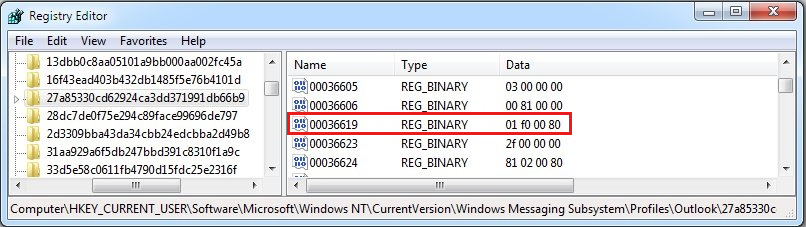Outlook richiede continuamente la password quando si tenta di connettersi a Microsoft 365
Sintomi
Quando si tenta di creare un profilo di Outlook o connettersi a una cassetta di posta elettronica di Microsoft 365, vengono continuamente richieste le credenziali mentre il client visualizza il messaggio "Tentativo di connessione...". Se si chiude la finestra delle credenziali, viene visualizzato il seguente messaggio di errore:
La connessione a Microsoft Exchange non è disponibile. Per completare questa azione, Outlook deve essere online o connesso.
Causa
Questo problema può verificarsi se l'impostazione di Protezione rete di accesso nella scheda Protezione della finestra di dialogo Microsoft Exchange è impostata su un valore diverso da Autenticazione anonima.
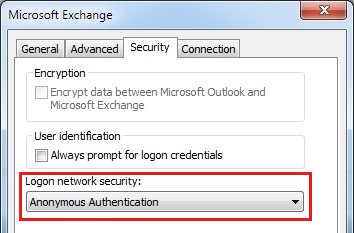
Risoluzione
Nota
Microsoft Outlook 2016 e alcune build recenti di Outlook 2013 non sono interessati da questo problema. Tali versioni sono state aggiornate per evitare il problema descritto nella sezione "Sintomi". Queste versioni hanno l'impostazione di Protezione rete di accesso disattivata o rimossa dalle impostazioni dell'account di posta elettronica di Microsoft Exchange.
Per le versioni più recenti di Outlook
Eseguire uno strumento di diagnostica autonoma
Si potrebbe essere un cliente di Microsoft 365 che riscontra l'errore descritto nella sezione "Sintomi" quando si tenta di connettersi a una cassetta di posta elettronica di Exchange Online. È inoltre possibile che siano già in esecuzione versioni più recenti di Outlook 2013 o Outlook 2016. Se entrambe le condizioni sono vere, è possibile eseguire la diagnostica per determinare il problema che potrebbe causare l'errore. La diagnostica eseguirà controlli automatici e fornirà possibili soluzioni per risolvere il problema rilevato. Selezionare Diagnostica: Outlook continua a chiedermi la password per avviare la diagnostica.
Se ci si connette a una cassetta di posta elettronica di Exchange locale, vedere i seguenti articoli per ulteriori informazioni sulla risoluzione dei problemi:
Inoltre, è possibile visualizzare il seguente thread del forum per cause comuni:
Per le versioni interessate di Outlook
Se si dispone di una versione precedente di Outlook, modificare l'impostazione di Protezione rete di accesso selezionando Autenticazione anonima per risolvere il problema. A tal fine, attenersi alla seguente procedura:
Chiudere Outlook.
Aprire il Pannello di controllo e quindi eseguire una delle operazioni seguenti:
- In Windows 10, Windows 8.1 o Windows 7, fare clic su Start, digitare pannello di controllo nella casella Inizia ricerca, quindi premere INVIO.
- In Windows 8, scorrere rapidamente dal lato destro per aprire gli accessi, toccare o fare clic su Cerca e quindi digitare pannello di controllo nella casella di ricerca. In alternativa, digitare pannello di controllo nella schermata Start e quindi toccare o fare clic su Pannello di controllo nei risultati della ricerca.
Nel Pannello di controllo, individuare e fare doppio clic su Posta.
Fare clic su Mostra profili, selezionare il profilo di Outlook e quindi fare clic su Proprietà.
Fare clic su Account di posta elettronica.
Fare clic sull'account di posta elettronica in uso, quindi scegliere Cambia.
Nella finestra di dialogo Cambia account fare clic su Altre impostazioni.
Nella finestra di dialogo Microsoft Exchange, scegliere la scheda Sicurezza.
Nell'elenco Protezione rete di accesso, selezionare Autenticazione anonima e quindi fare clic su OK.
Fare clic su Avanti, fare clic su Fine e quindi su Chiudi nella finestra di dialogo Impostazioni account.
Fare clic su Chiudi nella finestra di dialogo Configurazione della posta e quindi fare clic su OK per chiudere il pannello di controllo della posta elettronica.
Ulteriori informazioni
Per individuare e visualizzare l'impostazione del Registro di sistema per l'autenticazione anonima nel profilo di Outlook, attenersi alla seguente procedura.
Importante
La modifica del profilo di Outlook utilizzando il percorso del Registro di sistema "Profili" non è supportata e può provocare che il profilo di Outlook si trovi in uno stato non supportato. Seguire attentamente i passaggi in questa sezione. L'errata modifica del Registro di sistema può causare seri problemi. Prima di accedere al profilo, eseguire il backup del Registro di sistema per il ripristino nel caso si verifichino dei problemi.
Aprire l'editor del Registro di sistema.
- In Windows 10, Windows 8.1 o Windows 8, premere il tasto WINDOWS + R per aprire la finestra di dialogo Esegui, digitare regedit.exe e quindi fare clic su OK.
- In Windows 7, fare clic su Start, digitare regedit nella casella Inizia ricerca, quindi premere INVIO. Se viene richiesto di immettere la password di amministratore o di confermare, digitare la password o fare clic su Consenti.
Individuare il percorso del Registro di sistema corretto per la propria versione di Outlook:
Per Outlook 2013
HKEY_CURRENT_USER\Software\Microsoft\Office\15.0\Outlook\Profiles
Per Outlook 2010 e Outlook 2007
HKEY_CURRENT_USER\Software\Microsoft\Windows NT\CurrentVersion\Windows Messaging Subsystem\Profiles
In questa sottochiave, individuare ed espandere il nome del profilo di Outlook.
Sotto il profilo, individuare ed espandere la chiave 9375CFF0413111d3B88A00104B2A6676.
Sotto la chiave 9375CFF0413111d3B88A00104B2A6676 viene visualizzata una sottochiave per ogni account nel profilo. Selezionare la prima sottocartella (00000001), quindi esaminare i dati del valore binario del Nome account facendo doppio clic sul valore. Ripetere questa procedura fino a trovare il valore Nome account che include l'indirizzo SMTP. Ad esempio, il valore Nome account indica guidopica@contoso.com nella sottochiave \00000003.
Nella sottochiave \0000000x, individuare il valore binario UID del servizio. Rappresenta un GUID (ad esempio, c3 d1 9a 7b 80 1b c4 4a 96 0a e5 b6 3b f9 7c 7e).
Individuare la sottocartella nel profilo che corrisponde al valore GUID identificato nel passaggio 6 (ad esempio, \c3d19a7b801bc44a960ae5b63bf97c7e).
Nella sottocartella trovata nel passaggio 7, esaminare il valore binario 01023d0d. Rappresenta un GUID (ad esempio, 5f cf d5 f1 ba 5c 6f 45 b3 57 cc 5e 0d 16 94 58).
Individuare la sottocartella nel profilo che corrisponde al valore GUID identificato nel passaggio 8 (ad esempio, \5fcfd5f1ba5c6f45b357cc5e0d169458).
Nella sottochiave trovata nel passaggio 9, esaminare il valore del valore binario 00036619. Questo valore determina se Outlook utilizza l'autenticazione anonima.
Binario: 00036619
Dati: 01 f0 00 80 == Autenticazione anonima
Qualsiasi altro valore rappresenta un metodo di autenticazione diverso da quello Anonimo.